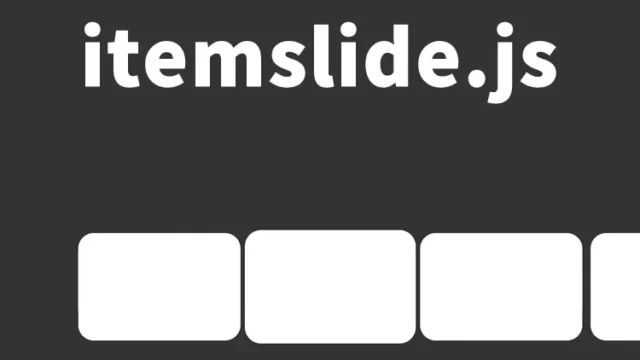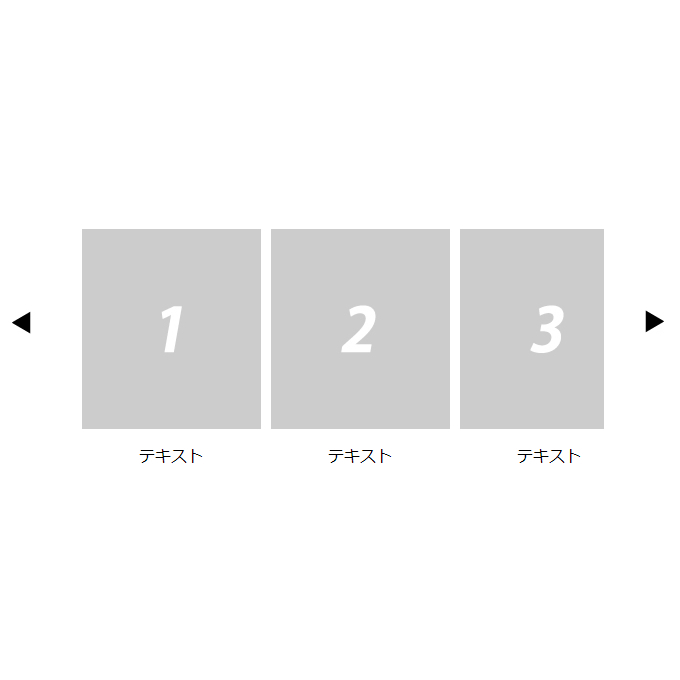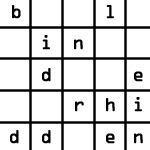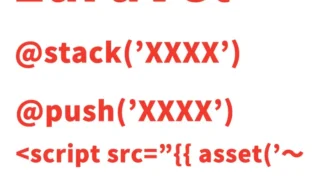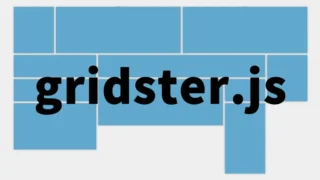jquery.bookblock.jsで本のページめくり風に複数画像を表示する方法
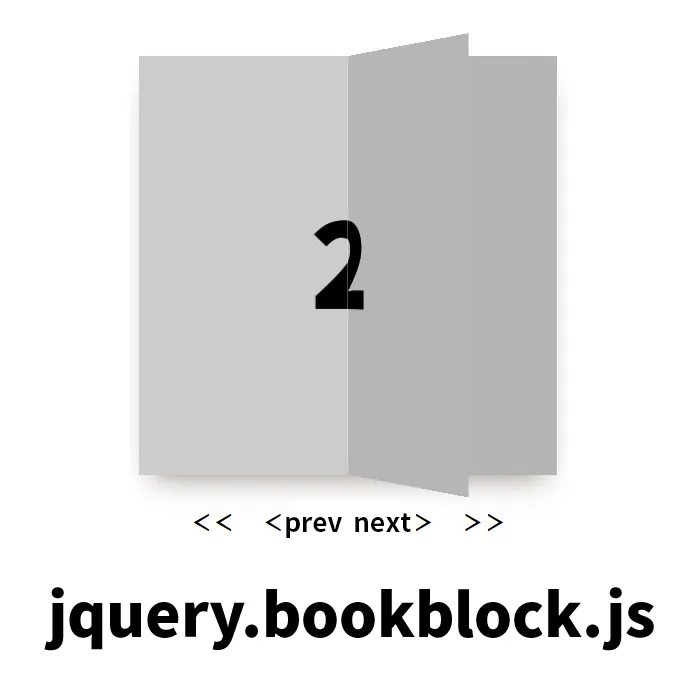
今回は、「jquery.bookblock.js」を使用して、複数の画像を本のページをめくるような切替りで表示する方法をご紹介します。
以前ご紹介したページめくり系プラグインとしては、
「FullscreenBookBlock:ページめくりを導入する方法」
「pageflip.jsを使って本の様にページめくりを導入する方法」
「JavaScriptを使って本の様にページめくりを導入する方法【FlipboardPageLayout】」
がありますが、今回はこれらとは異なる新しい方法を解説します。
必要な準備
まずは、必要なファイルを準備します。
- modernizr.custom.js
- jquery.min.js(バージョン1.9.1)
- jquerypp.custom.js
- jquery.bookblock.js
- bookblock.css
これらのファイルをダウンロードして、適切な場所に配置してください。
CSSの記述
bookblock.cssファイルを読み込みます。画像切替りエリア(.bb-bookblock)とナビゲーションリンク(.bb-custom-wrapper nav a)等のCSS記述です。以下にサンプルのCSSコードを示します。
<link rel="stylesheet" type="text/css" href="bookblock.css" />
<style>
body {
font-size: 16px;
text-align: center;
}
h1{
text-align: center;
font-size: 20px;
line-height: 1.6em;
padding: 20px 0;
}
.bb-custom-wrapper {
width: 420px;
position: relative;
margin: 0 auto 40px;
text-align: center;
}
.bb-custom-wrapper .bb-bookblock {
box-shadow: 0 12px 20px -10px rgba(81,64,49,0.6);
width: 300px;
height: 300px;
}
.bb-custom-wrapper nav {
width: 100%;
height: 30px;
margin: 1em auto 0;
position: relative;
z-index: 0;
text-align: center;
}
.bb-custom-wrapper nav a {
display: inline-block;
text-align: center;
margin: 2px;
padding: 5px;
text-decoration: none;
color: #000000;
font-weight: bold;
}
.bb-custom-wrapper nav a:hover {
opacity: 0.6;
}
</style>
HTMLの記述
次に、HTMLを作成します。画像切替りエリア(id=”bb-bookblock” class=”bb-bookblock”)とナビゲーションリンク(navタグ内)を用意し、切替り画像エリア(class=”bb-item”)内に5枚の画像(1~5.jpg)を配置します。
<h1>jquery.bookblock.jsを使って複数画像を本をめくる様な切替りで表示</h1>
<div class="bb-custom-wrapper">
<div id="bb-bookblock" class="bb-bookblock">
<div class="bb-item">
<img src="1.jpg" alt="1" width="300"/>
</div>
<div class="bb-item">
<img src="2.jpg" alt="2" width="300"/>
</div>
<div class="bb-item">
<img src="3.jpg" alt="3" width="300"/>
</div>
<div class="bb-item">
<img src="4.jpg" alt="4" width="300"/>
</div>
<div class="bb-item">
<img src="5.jpg" alt="5" width="300"/>
</div>
</div>
<nav>
<a id="bb-nav-first" href="#"><<</a>
<a id="bb-nav-prev" href="#">< 前へ</a>
<a id="bb-nav-next" href="#">次へ ></a>
<a id="bb-nav-last" href="#">>></a>
</nav>
</div>
JavaScriptの記述
最後に、JavaScriptを記述します。
必要なライブラリmodernizr.custom.js、jquery.min.js(1.9.1)、jquerypp.custom.js、jquery.bookblock.jsファイルを読み込み、ページめくりの機能を設定します。
以下の様に処理を記述します。
config = {各タグの用途},
init = function() {
config.$bookBlock.bookblock( {オプション(速さ、切替り演出)} );
initEvents();
},
initEvents = function() {ナビゲーション、スワイプ、キーボードイベント処理};
<script src="modernizr.custom.js"></script>
<script src="https://ajax.googleapis.com/ajax/libs/jquery/1.9.1/jquery.min.js"></script>
<script src="jquerypp.custom.js"></script>
<script src="jquery.bookblock.js"></script>
<script>
var Page = (function() {
var config = {
$bookBlock : $( '#bb-bookblock' ),
$navNext : $( '#bb-nav-next' ),
$navPrev : $( '#bb-nav-prev' ),
$navFirst : $( '#bb-nav-first' ),
$navLast : $( '#bb-nav-last' )
},
init = function() {
config.$bookBlock.bookblock( {
speed : 800,
shadowSides : 0.8,
shadowFlip : 0.7
} );
initEvents();
},
initEvents = function() {
var $slides = config.$bookBlock.children();
// add navigation events
config.$navNext.on( 'click touchstart', function() {
config.$bookBlock.bookblock( 'next' );
return false;
} );
config.$navPrev.on( 'click touchstart', function() {
config.$bookBlock.bookblock( 'prev' );
return false;
} );
config.$navFirst.on( 'click touchstart', function() {
config.$bookBlock.bookblock( 'first' );
return false;
} );
config.$navLast.on( 'click touchstart', function() {
config.$bookBlock.bookblock( 'last' );
return false;
} );
// add swipe events
$slides.on( {
'swipeleft' : function( event ) {
config.$bookBlock.bookblock( 'next' );
return false;
},
'swiperight' : function( event ) {
config.$bookBlock.bookblock( 'prev' );
return false;
}
} );
// add keyboard events
$( document ).keydown( function(e) {
var keyCode = e.keyCode || e.which,
arrow = {
left : 37,
up : 38,
right : 39,
down : 40
};
switch (keyCode) {
case arrow.left:
config.$bookBlock.bookblock( 'prev' );
break;
case arrow.right:
config.$bookBlock.bookblock( 'next' );
break;
}
} );
};
return { init : init };
})();
</script>
<script>
Page.init();
</script>
jquery.bookblock.jsを使って複数画像を本をめくる様な切替りで表示するデモページ
実際のデモページを以下のリンクからご覧ください。
jquery.bookblock.jsを使って複数画像を本をめくる様な切替りで表示するデモページ
ソース元:BookBlock: A Content Flip Plugin | Codrops
BookBlock: A Content Flip Plugin | Codrops
まとめ
「jquery.bookblock.js」を使用することで、複数の画像を本のページをめくるような効果で切り替えることができます。このプラグインは、ナビゲーションリンクやスワイプ操作、キーボード操作に対応しており、直感的な操作が可能です。ぜひ、自分のプロジェクトで活用してみてください。
※流用される場合は自己責任でお願いします。
デモページheadタグ内のGoogleアナリティクスタグは流用しないで下さい。
PCトラブルは解決しましたか?
もし「会社のPCが全部遅い」「Office 365のエラーが多発する」「ネットワークが不安定」といった、調べても解決しない「会社全体」のお悩みがありましたら、ぜひご相談ください。
「Windows11 高速化」といったお悩み検索で毎月1,200人以上が訪れる、
このサイトの運営者(建設会社IT部長)が、川崎・横浜・東京城南エリアの法人様限定で「無料ITお困りごと診断」を行っています。